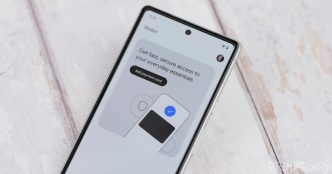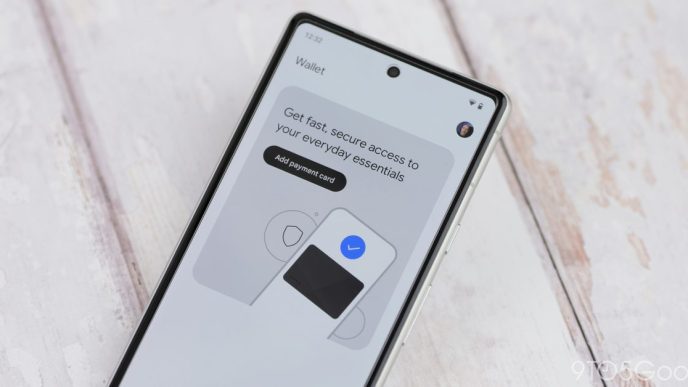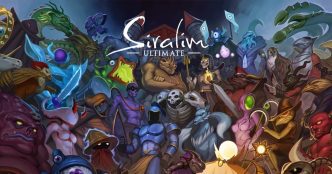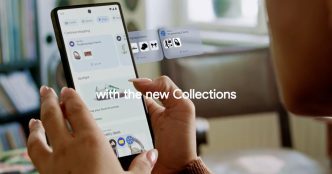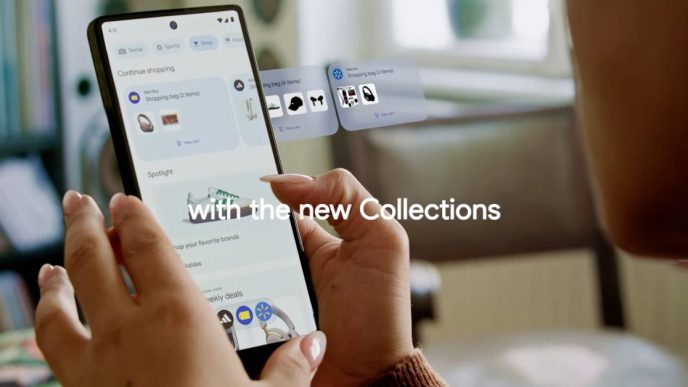Découvrez les multiples fonctionnalités du bouton d’alimentation dans One UI 7, une interface signée Samsung. Au-delà de l’extinction de l’appareil, ce bouton devient un véritable outil d’optimisation. Plongée dans un répertoire d’astuces qui révolutionnent votre expérience utilisateur et maximisent l’efficacité de votre smartphone.
Le Bouton d’Alimentation dans One UI 7 : Plus Qu’un Simple Bouton
One UI 7 a considérablement amélioré les fonctionnalités des téléphones Samsung, en ajoutant une multitude de caractéristiques intéressantes qui apportent une réelle valeur ajoutée à l’expérience utilisateur. L’une des évolutions les plus remarquables concerne le bouton d’alimentation, qui peut maintenant faire bien plus que simplement ouvrir l’appareil photo. Fini le temps où ce bouton se limitait à une fonction simple; découvrez les nouvelles possibilités qui s’offrent à vous.
Fonctionnalités Améliorées du Bouton d’Alimentation
Avec Android en 2025, le bouton d’alimentation reçoit une attention inédite dans son utilisation quotidienne. One UI 7 a non seulement introduit des changements significatifs dans ses fonctionnalités ergonomiques, mais il a également intégré des éléments d’intelligence artificielle. On s’attend donc à ce que ce simple bouton ait des capacités étendues. Sur le Galaxy S25, par exemple, le bouton d’alimentation peut désormais déclencher une série d’applications et effectuer des fonctions prédéfinies.
Comparaison Avec One UI 6
Dans la version précédente, One UI 6, le bouton d’alimentation n’offrait pas autant d’options. Il permettait principalement d’ouvrir l’appareil photo en double pressant ou de lancer l’application Samsung Wallet. Les possibilités étaient limitées et ne dépassaient pas quelques applications sélectionnées. Vous pouviez éventuellement programmer le bouton d’alimentation pour ouvrir Google Home ou une application d’enregistrement, mais cela restait dans le cadre de fonctions assez basiques.
Que Peut Faire le Bouton d’Alimentation du Galaxy S25 ?
Dès que vous utilisez One UI 7, vous avez immédiatement accès à des options étendues. Bien que vous puissiez choisir de laisser le bouton d’alimentation pour ouvrir l’appareil photo, vous découvrirez que d’autres options peuvent enrichir votre expérience.
Pour personnaliser ce que le bouton d’alimentation peut faire, suivez ces étapes simples :
- Allez dans Paramètres.
- Trouvez et tapez sur Fonctionnalités avancées.
- Appuyez sur Bouton latéral.
- Choisissez ce qu’il fait lorsqu’il est double-pressé ou maintenu enfoncé.
Liste des Fonctions Disponibles Après Un Double-Press
Voici ce que le bouton d’alimentation peut faire en cas de double pression :
-
Appareil Photo
- Ouvrir l’appareil photo
- Enregistrer une vidéo
- Prendre un portrait
- Prendre un selfie
-
Lampe de Poche
-
Loupe
-
Enregistreur Vocal
- Ouvrir l’application d’enregistrement vocal
- Démarrer l’enregistrement
-
Samsung Notes
- Ouvrir l’application Samsung Notes
- Peindre avec un pinceau
- Enregistrer une note vocale
- Taper une note
- Écrire avec un stylo
-
Samsung Capture
- Sélection AI
- Enregistrement de l’écran
- Captures d’écran
- Modes et Routines
- Démarrer instantanément n’importe quel mode ou routine.
Actions Avec Maintien du Bouton d’Alimentation
Si vous maintenez le bouton d’alimentation enfoncé, vous pouvez exécuter l’une des actions suivantes :
- Ouvrir votre assistant numérique préféré
- Ouvrir Bixby
- Accéder au menu d’arrêt
Il est important de noter qu’une seule option parmi celles disponibles peut être sélectionnée à la fois. Par exemple, vous ne pouvez pas faire en sorte que le bouton d’alimentation enregistre l’écran tout en démarrant la sélection AI simultanément.
Conclusion des Nouvelles Fonctionnalités
Ces nouvelles options dépassent largement ce qui était proposé dans les versions antérieures de One UI. Si vous possédez le Galaxy S24 ou un modèle antérieur, attendez-vous à recevoir ces caractéristiques lors de votre mise à niveau vers One UI 7.
Pour en savoir plus sur les mises à jour et les nouvelles fonctionnalités de One UI, vous pouvez consulter des sites spécialisés dans la technologie mobile, comme Android Authority.
Quelles fonctionnalités la mise à jour One UI 7 apporte-t-elle pour le bouton d’alimentation du Galaxy S25 ?
La mise à jour One UI 7 permet de modifier les fonctions du bouton d’alimentation. Contrairement à la version précédente, cette mise à jour offre de nombreuses options, y compris l’ouverture d’applications, l’enregistrement vidéo, la prise de photos instantanées et bien plus encore.
Comment changer les fonctions du bouton d’alimentation sur le Galaxy S25 ?
Pour changer les fonctions du bouton d’alimentation, ouvrez les paramètres, sélectionnez Fonctionnalités avancées, puis Bouton latéral. Vous pourrez choisir ce qu’il fait lorsqu’il est pressé deux fois ou maintenu enfoncé.
Quelles actions peuvent être exécutées avec un double appui sur le bouton d’alimentation ?
Après un double appui, le bouton d’alimentation peut ouvrir la caméra, activer la lampe de poche, ouvrir l’application de voix, lancer un enregistrement, et bien plus encore, selon vos préférences.
Peut-on sélectionner plusieurs fonctions pour le bouton d’alimentation ?
Non, il n’est possible de choisir qu’une seule fonction à la fois pour le bouton d’alimentation. Par exemple, vous ne pouvez pas configurer le bouton pour démarrer un enregistrement d’écran tout en effectuant une sélection AI.

Bonjour, je m’appelle Arthur et j’ai 37 ans. Cadre supérieur dans l’administration, je suis passionné par la gestion et l’organisation. Bienvenue sur mon site web où je partage mon expérience et mes conseils en matière de leadership et de management.